Как установить interbase на windows 10: Установка InterBase 7.5.1 и регистрация лицензий
Содержание
Установка InterBase 7.5.1 и регистрация лицензий
Установка серверов InterBase 7.1, 7.5 и 7.5.1 практически одинакова, и состоит из ряда обязательных шагов:
- создание логина на bdn.borland.com
- ввод в инсталляторе серийного номера и ключа
- регистрация в интернет, напрямую или через web. во втором случае дополнительно ввод серийного номера, и полученного в инсталляторе регистрационного ключа на reg.borland.com
- получение emal с файлом активации
- ввод файла активации в инсталляторе
Процесс установки и регистрации не сложен, далее он описан пошагово, с приведением всех пунктов установки, на которые нужно обратить внимание.
Описание процесса установки
Запустите инсталлятор (install_windows.exe, запускается автоматически при вставке компакт-диска с InterBase 7.5. Описание установки Java-инсталлятором, который запускался по умолчанию для InterBase 7.1 и InterBase 7.5 Trial, изложено в документе).
Выберите Install Borland InterBase 7. 5. Server.
5. Server.
Появится окно с предложением закрыть все активные приложения и с комментариями по MultiInstance. Это окно выдается новым windows-инсталлятором. Предыдущий инсталлятор был написан на Java, который слегка отличается от Windows-инсталлятора.
Следующее окно – текст лицензии. Прочитайте его и нажмите Yes если согласны, или No если не согласны.
Далее появится окно с выбором Multi-Instance установки. Multi-Instance позволяет установить несколько экземпляров InterBase на один компьютер, которые будут работать на разных портах (3050 gds_db по умолчанию). Для каждого экземпляра требуется отдельная серверная лицензия (как минимум).
Как правило, выбор Multi-Instance делается, если устанавливается вторая копия сервера. При первой установке или обновлении сервера выберите No (или не меняйте No на Yes), и нажмите Next.
Если выбрано Register, то в конце установки будет предложено зарегистрировать серверную или unlimited лицензию.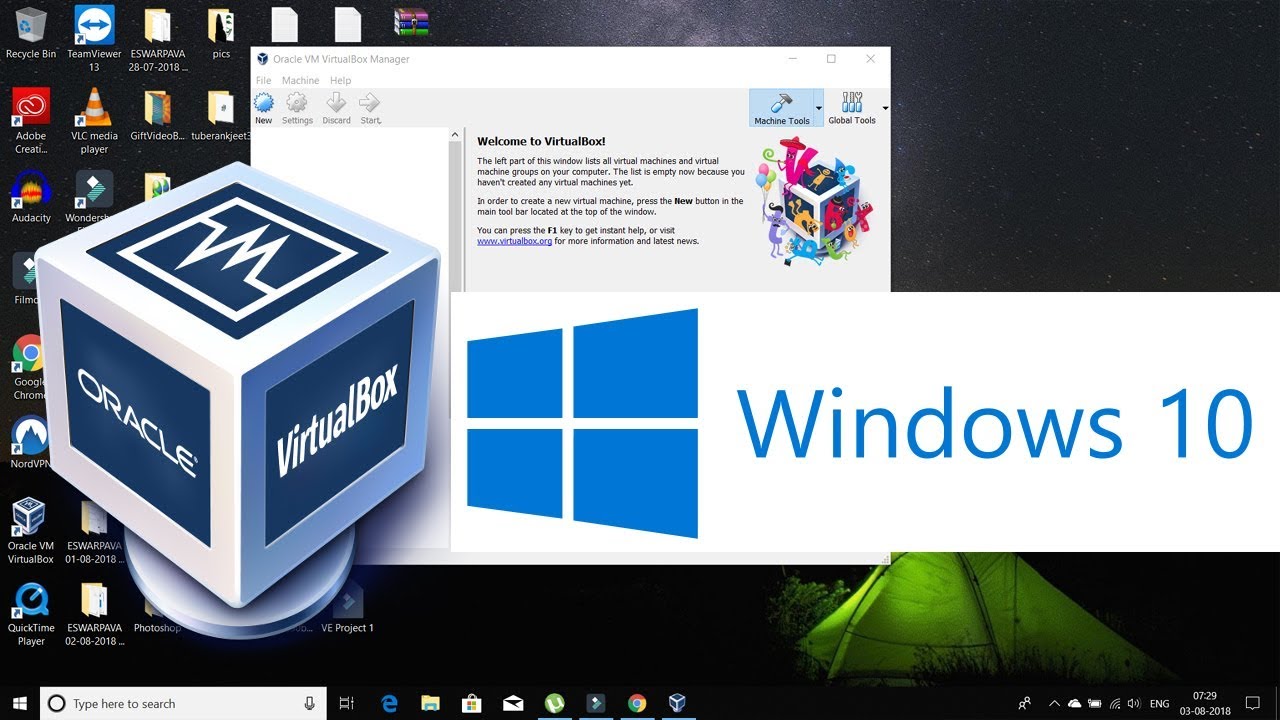 Если Register убрано, то для последующей регистрации нужно будет запустить инсталлятор повторно, и убрать все пункты в этом диалоге, кроме Register.
Если Register убрано, то для последующей регистрации нужно будет запустить инсталлятор повторно, и убрать все пункты в этом диалоге, кроме Register.
Выбор каталога для установки
Если вы производите переустановку сервера, убедитесь, что в каталоге, куда вы устанавливаете сервер, не осталось никаких файлов от предыдущих установок InterBase. Если вы устанавливаете 7.5.1 поверх 7.1 или 7.5, скопируйте заранее файлы borland.lic, ib_license.dat, admin.ib и ваши udf (если таковые есть).
При нажатии Next начнется установка сервера, клиента или регистрация (в зависимости от выбранных ранее пунктов).
Регистрация
Нажмите Next.
Введите серийный номер и ключ серверной лицензии или unlimited-лицензии. В случае регистрации unlimited-лицензии регистрировать серверную лицензию не нужно (если вы попытаетесь зарегистрировать unlimited поверх серверной или наоборот, то borland.lic будет испорчен, и сервер не будет работать) .
Если в серийном номере или ключе есть вопросительные знаки «?», то их именно так и нужно вводить с клавиатуры. Например, «AB?C-?K8…»
Например, «AB?C-?K8…»
После ввода ключа еще раз появится лицензионное соглашение.
Следующее окно – выбор метода регистрации.
Регистрация через интернет. Производится напрямую в Borland, используя ssl (порт 443). Возможна в том случае, если на данном компьютере есть соединение с интернет и не закрыт порт 443. Такой метод подходит только при регистрации лицензии на компьютере разработчика, т. к. серверы обычно не имеют доступа в интернет как извне так и изнутри сети.
Регистрация по телефону или через web. Позволяет зарегистрировать лицензию по телефону или через web (reg.borland.com), если на данном компьютере нет доступа в интернет.
Для регистрации на reg.borland.com у вас должен быть логин и пароль на bdn.borland.com, причем до регистрации нужно «залогиниться» на сервер, иначе регистрация ключа невозможна. После успешного логина как на bdn.borland.com так и на reg.borland.com будет показываться приветствие Welcome FirstName LastName, где FirstName и LastName – ваши имя и фамилия, указанные при регистрации.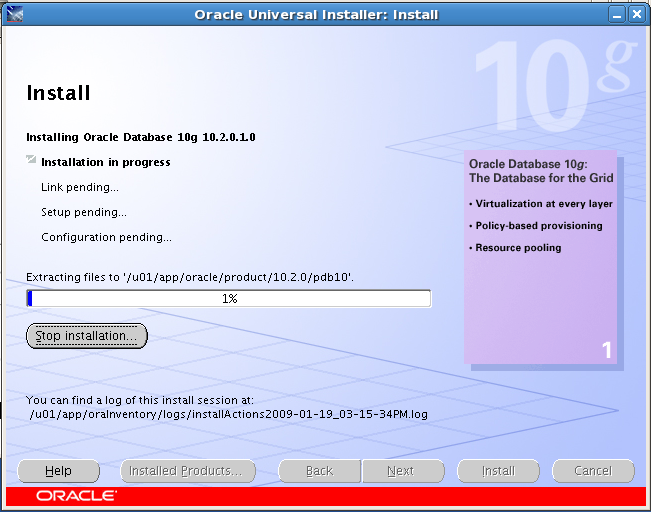
Файл активации вам будет выслан на email, указанный при регистрации логина bdn.borland.com . Не ошибитесь при указании email – регистрационная система не проверяет ошибки доставки, поэтому каждая регистрация через web будет расцениваться как успешная, а число перерегистраций может быть не более 3 (после чего нужно обратиться в Borland за увеличением числа регистраций).
Зайдите на reg.borland.com с этого или любого другого компьютера. Проверьте, что система вас узнает (пишет Welcome Имя Фамилия). Если нет – залогиньтесь на bdn.borland.com, указав при логине чтобы система «помнила» вас (для этого в браузере должны быть включены cookies).
Введите в браузере тот же серийный номер, и регистрационный ключ, который вам выдал диалог регистрации (он будет отличаться от приведенного на картинке). Регистрационный ключ будет по крайней мере в одном сеансе Windows одним и тем же, если вы запускаете инсталлятор на одном и том же компьютере, вводя ту же самую комбинацию серийного номера и активационного ключа.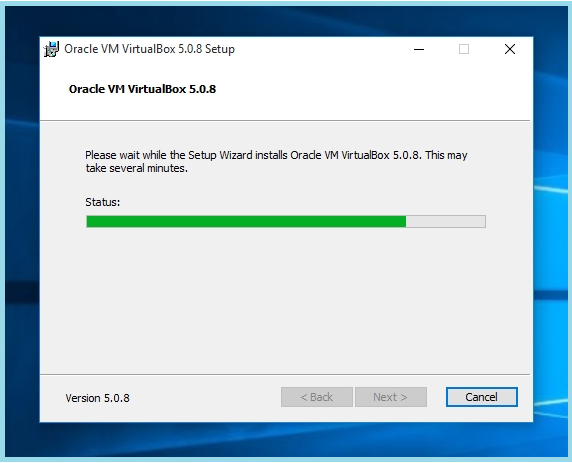 При переустановке операционной системы или при установке сервера на другой компьютер регистрационный ключ будет другим. Получаемый файл активации всегда должен соответствовать регистрационному ключу, иначе он не будет принят инсталлятором.
При переустановке операционной системы или при установке сервера на другой компьютер регистрационный ключ будет другим. Получаемый файл активации всегда должен соответствовать регистрационному ключу, иначе он не будет принят инсталлятором.
Нажмите Register в браузере. Через некоторое время на ваш email, который указан в регистрационной информации для bdn.borland.com, будет прислано письмо с файлом регистрации. Сохраните этот файл (regNNN.txt, где NNN – номер, в зависимости от типа лицензии – триал, серверная, unlimited и т. п.) в какой-нибудь каталог.
Наличие файла регистрации, полученного от Borland, позволяет вам переустановить InterBase на этом же компьютере с той же самой операционной системой (см. выше о регистрационном ключе) без необходимости регистрации напрямую или через reg.borland.com.
Если вы не закрывали инсталлятор (не нажимали Finish в предыдущем диалоге. Если нажали – запустите инсталлятор еще раз, выберите Register убрав все эти пункты, и дойдите до диалога с выбором вариантов регистрации – напрямую, через web или по телефону и т. п.
п.
Выберите пункт Import Software Activation Information from a file or email.
Нажмите Next. Появится диалог, где можно выбрать файл regNNN.txt, полученный по email и сохраненный заранее.
Если файл корректный, то появится диалог с подтверждением регистрации серийного номера, ключа активации и ключа регистрации . Если файл некорректный – об этом будет выдано сообщение. В этом случае проверьте, что:
- вы указали правильный Serial Number как в инсталляторе так и на reg.borland.com
- вы правильно ввели Activation Key в инсталляторе
- вы правильно ввели на reg.borland.com регистрационный ключ, выданный вам инсталлятором.
Внимание! Файл активации, полученный по регистрационному коду от Java-инсталлятора, невозможно зарегистрировать в Windows-инсталляторе, и наоборот.
Проверка регистрации
По умолчанию сервер InterBase устанавливается как сервис. В этом режиме невозможно понять, какие лицензии успешно зарегистрированы. Для этого на Windows откройте Панель Управления, Администрирование, Сервисы.
Для этого на Windows откройте Панель Управления, Администрирование, Сервисы.
Если сервисы InterBase 7.5 Guardian и Server запущены, остановите сервис Guardian (сервис InterBase 7.5 Server должен остановиться автоматически через 1-2 секунды).
Откройте окно cmd (пуск, выполнить, cmd). Перейдите в каталог установки InterBase 7.5 выдав команды (по необходимости):
cd \
cd Program Files\Borland\InterBase\bin
ibserver -a
Если лицензии не зарегистрированы или зарегистрированы неуспешно, при запуске InterBase в режиме приложения он выдаст сообщение «InterBase licensing error, Please check the interbase.log file for details» или «License file is missing or corrupt».
Если лицензии (серверная или unlimited) зарегистрированы успешно, вы увидите в панели задач (справа, где системные иконки) иконку InterBase. Нажмите на ней правую кнопку мыши, и выберите Properties.
В пункте License вы увидите установленные лицензии.
Нажмите правую кнопку мыши на иконке InterBase, выберите Shutdown.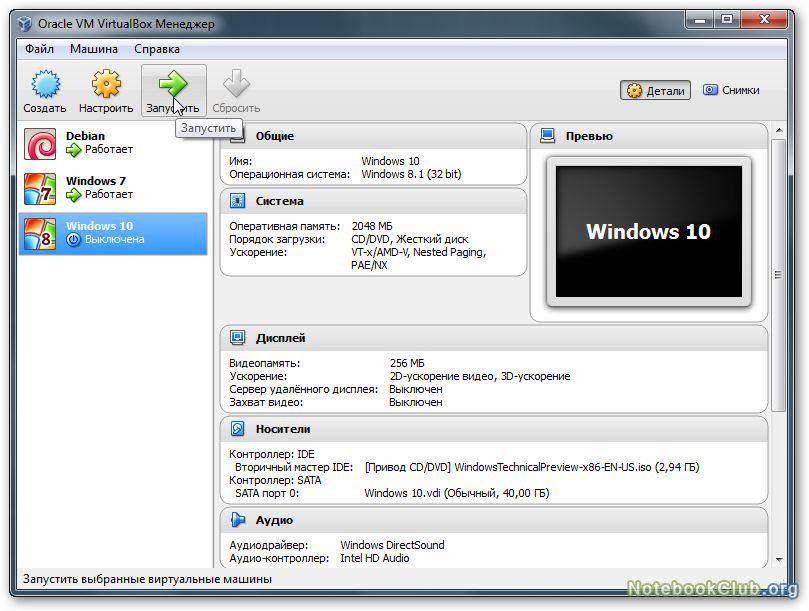 Вернитесь в панель управления сервисами, запустите сервис InterBase 7.5 Guardian. Сервер в этом случае запустится автоматически.
Вернитесь в панель управления сервисами, запустите сервис InterBase 7.5 Guardian. Сервер в этом случае запустится автоматически.
Установка пользовательских (1-10-20-50) и процессорных лицензий
После того, как вы установили InterBase, зарегистрировали серверную или unlimited лицензии и проверили работоспособность сервера, можно устанавливать приобретенные дополнительно пользовательские (в комплектах по 1, 10, 20 или 50 лицензий) и процессорные лицензии.
Для этого запустите IBConsole из меню Пуск или из каталога bin установки InterBase.
Выберите Server, Register. В качестве имени сервера можно указать как localhost так и имя компьютера, на котором установлен InterBase.
Выберите Add Certificate. В появившемся диалоге введите ID и Key пользовательской или процессорной лицензии.
Увеличение количества регистраций
Любая регистрация серверной или unlimited users лицензии методами Direct или Web уменьшает счетчик регистраций на 1. Изначальное число регистраций – 3 (три). Ошибочные регистрации (в учетной записи bdn.borland.com указан неправильный email, и т. п.) также засчитываются как -1 регистрация. Таким образом, в самом неблагоприятном случае вы можете исчерпать число регистраций прежде чем успешно установите сервер InterBase (обычно таких проблем не возникает, конечно, и лицензии регистрируются с 1-2 попыток). Также, разумеется, число регистраций может уменьшиться «естественным путем», если на сервере производились переустановка операционной системы, замена аппаратной части и т. п.
Ошибочные регистрации (в учетной записи bdn.borland.com указан неправильный email, и т. п.) также засчитываются как -1 регистрация. Таким образом, в самом неблагоприятном случае вы можете исчерпать число регистраций прежде чем успешно установите сервер InterBase (обычно таких проблем не возникает, конечно, и лицензии регистрируются с 1-2 попыток). Также, разумеется, число регистраций может уменьшиться «естественным путем», если на сервере производились переустановка операционной системы, замена аппаратной части и т. п.
О том, что у вас исчерпано число регистраций, вы узнаете, когда инсталлятор (метод Direct) или браузер (Web-регистрация) сообщит вам об этом, то есть откажется регистрировать лицензию или отправлять файл активации на ваш email. В этом случае нужно отправить запрос или на определенный email (его можно узнать, если обратиться к нам), или на web – http://support.borland.com/kbcategory.jspa?categoryID=96 (support.borland.com, InterBase, Installation & Registration, EMEA (в разделе Registration).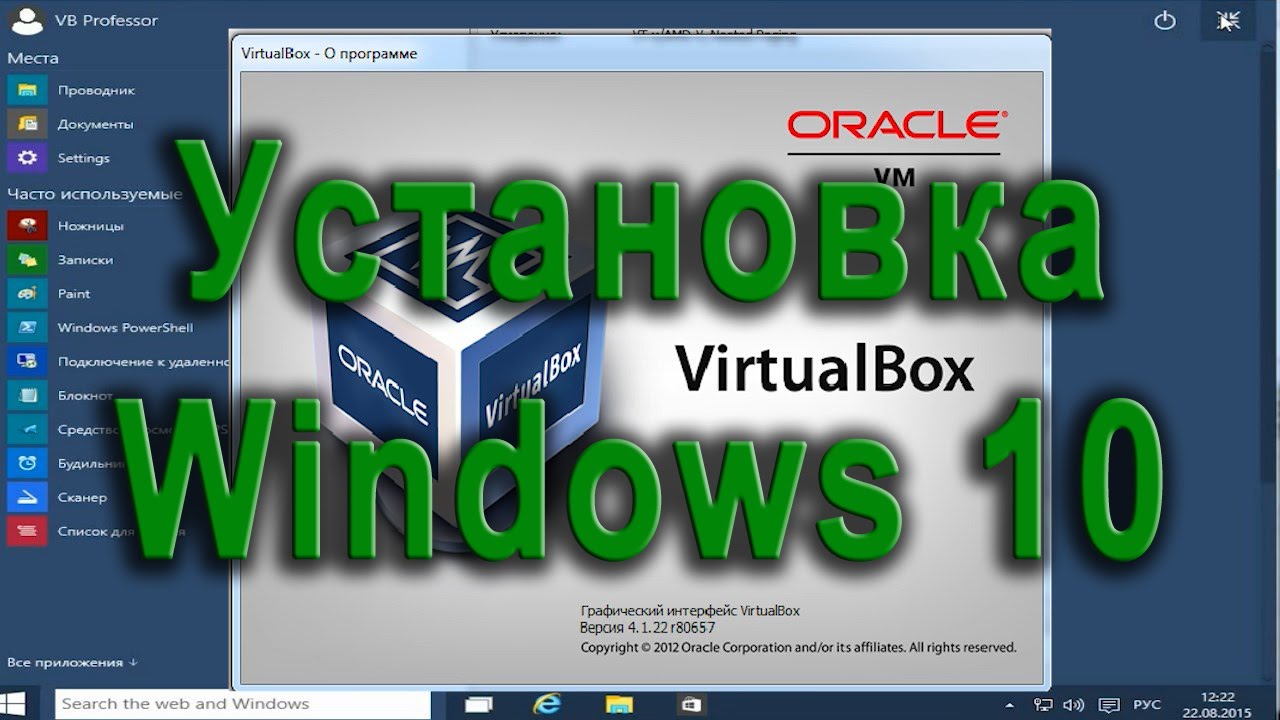 В запросе (полностью на английском языке) должно быть указано:
В запросе (полностью на английском языке) должно быть указано:
- дата приобретения лицензии, тип лицензии,
- серийный номер и ключ лицензии,
- причины, по которым производится новая регистрация.
Поскольку здесь, в отличие от отправки вам файла активации, на ваш запрос отвечает специалист службы сопровождения, рекомендуется учитывать (хотя бы в памяти) число уже сделанных регистраций, чтобы не обнаружить исчерпание лимита в выходные, когда вы собрались поставить InterBase на новый сервер.
Установка InterBase на платформе Windows. Мир InterBase. Архитектура, администрирование и разработка приложений баз данных в InterBase/FireBird/Yaffil
Установка InterBase на платформе Windows. Мир InterBase. Архитектура, администрирование и разработка приложений баз данных в InterBase/FireBird/Yaffil
ВикиЧтение
Мир InterBase. Архитектура, администрирование и разработка приложений баз данных в InterBase/FireBird/Yaffil
Ковязин Алексей Николаевич
Содержание
Установка InterBase на платформе Windows
Подготовка к установке
Инсталлятор (программа, которая занимается установкой продукта) любого клона InterBase занимает всего около 5,5 Мбайт. Для запуска установки просто запустите файл установки (он может называться xxWin32SetupXX.exe, где хх определяют различные версии клонов InterBase).
Для запуска установки просто запустите файл установки (он может называться xxWin32SetupXX.exe, где хх определяют различные версии клонов InterBase).
Давайте рассмотрим установку клона InterBase 6.x — Firebird 1.0. Установка других клонов ничем кардинально от Firebird не отличается.
Если на компьютере, куда устанавливается InterBase, уже установлена любая версия InterBase, то ее сначала необходимо обязательно остановить. Для этого следует воспользоваться либо «Панелью управления» Windows, апплетом «Службы», если установка идет на Windows NT72000/XP, либо иконкой InterBase- сервера на панели задач Windows, если устанавливаем на Windows 95/98/Ме.
Внимание! Остановка уже существующей версии InterBase при установке новой обязательна. Рекомендуется вообще удалить предыдущую версию, чтобы не сталкиваться с конфликтами обновления файлов. Желательно удалить файлы gds32.dll из всех папок данного компьютера, указанных в переменной пути поиска Path (проще всего это сделать так: поискать на локальных дисках gds32. dll и удалить их отовсюду, кроме папок с дистрибутивами).
dll и удалить их отовсюду, кроме папок с дистрибутивами).
2.4.2. Установка Windows 9x, Windows NT/2000 и Linux.
2.4.2. Установка Windows 9x, Windows NT/2000 и Linux.
Первый способВ этом способе используется загрузчик NT Loader. Выполните установку Windows 2000 в раздел NTFS, a Windows 9x — в раздел FAT/FAT32. Не забудьте приготовить четыре системных дискеты для восстановления! Напомню, что если вы хотите установить Windows
1.7.2. Установка Windows 9x, Windows NT/2000/XP и Linux
1.7.2. Установка Windows 9x, Windows NT/2000/XP и Linux
Первый способВ этом способе используется загрузчик NTLoader. Выполните установку Windows 2000 в раздел NTFS, a Windows 9x — в раздел FAT/FAT32. Не забудьте приготовить четыре системных дискеты для восстановления! Напомню, что если вы хотите установить Windows
9.
 2 Реализация массива ftAID на платформе Windows NT
2 Реализация массива ftAID на платформе Windows NT
9.2 Реализация массива ftAID на платформе Windows NT
Один из очевидных методов реализации массива RAID на платформе Windows NT состоит в поддержке массива на уровне аппаратного обеспечения, например в адаптере шины или контроллере устройства хранения.В семействе Windows Server массив RAID
УСТАНОВКА WINDOWS ОТ А ДО Я
УСТАНОВКА WINDOWS ОТ А ДО Я
Эта глава – вероятно, самая необязательная в нашей книжке, поскольку наверняка в вашем компьютере УЖЕ установлена та или иная версия Windows. Чаще всего Windows поселяется на вашем жестком диске еще до продажи компьютера, и вы покупаете ваш «черный ящик»
Установка InterBase
Установка InterBase
Перед тем как начать разрабатывать приложения баз данных с помощью InterBase, необходимо позаботиться о его установке. Обычно InterBase устанавливают как на сервер, так и на рабочую станцию программиста, разрабатывающего приложение. Разработчику InterBase нужен для
Обычно InterBase устанавливают как на сервер, так и на рабочую станцию программиста, разрабатывающего приложение. Разработчику InterBase нужен для
Установка InterBase на платформе Windows
Установка InterBase на платформе Windows
Подготовка к установке
Инсталлятор (программа, которая занимается установкой продукта) любого клона InterBase занимает всего около 5,5 Мбайт. Для запуска установки просто запустите файл установки (он может называться xxWin32SetupXX.exe, где хх
Установка InterBase на платформе Linux/Unix
Установка InterBase на платформе Linux/Unix
Установка InterBase под Linix немного сложнее, чем на Windows, если вы не являетесь знатоком этой ОС. Для Linux InterBase (а также Firebird) существуют два варианта архитектуры сервера — SuperServer и Classic. Про их различия, а также про достоинства и недостатки
Установка инструментария для администрирования InterBase
Установка инструментария для администрирования InterBase
С InterBase всегда поставляются средства администрирования командной строки. Это очень мощные средства, которые мы будем постоянно применять для работы с примерами в этой книге. Однако пользователи привыкли
Это очень мощные средства, которые мы будем постоянно применять для работы с примерами в этой книге. Однако пользователи привыкли
Установка InterBase — взгляд изнутри
Установка InterBase — взгляд изнутри
InterBase как встраиваемая СУБД
Материал этой главы будет посвящен углубленному рассмотрению процесса установки Intel Base и его клонов на ОС Windows. В этой главе мы попытаемся понять, что значит определение «встроенная» (embedded) СУБД, которое так часто
Установка InterBase-сервера на Windows
Установка InterBase-сервера на Windows
Собственный установщик тиражируемого приложения может установить сервер InterBase так же легко, как и клиента. Давайте рассмотрим необходимые для этого действия.В процессе установки InterBase-сервера так же, как и при установке клиента, необходимо
Расширенная установка InterBase-сервера
Расширенная установка InterBase-сервера
Рассмотренный выше минимум файлов не включает в себя часть расширенных возможностей InterBase. Чтобы воспользоваться многоязыковой поддержкой, стандартными UDF-функциями или своей библиотекой функций, необходимо скопировать еще ряд
Чтобы воспользоваться многоязыковой поддержкой, стандартными UDF-функциями или своей библиотекой функций, необходимо скопировать еще ряд
InterBase Super Server для Windows
InterBase Super Server для Windows
Итак, что попадает на компьютер в результате установки сервера InterBase SuperServer под Windows? Чтобы это выяснить, необходимо изучить содержание установочного каталога InterBase. Таблица 4.16 коротко описывает назначение каталогов и файлов, входящих в состав InterBase
Установка Qt/Windows
Установка Qt/Windows
Когда вы вставляете компакт-диск в машину с системой Windows, автоматически запускается программа установки. Если этого не происходит, с помощью Проводника попадите в корневой каталог компакт-диска и дважды щелкните по install.exe. (Эта программа в Проводнике
14.
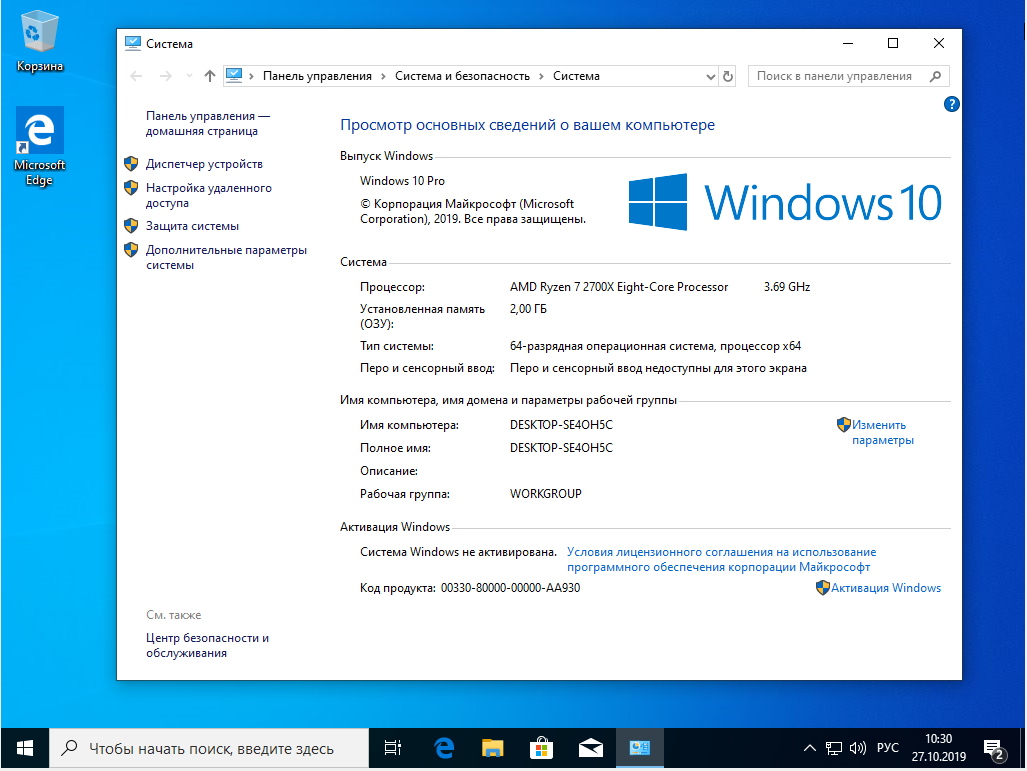 5. Сценарии на платформе Microsoft Windows
5. Сценарии на платформе Microsoft Windows
14.5. Сценарии на платформе Microsoft Windows
Как и на лыжном курорте, где девушки ищут мужей, а мужья — девушек, ситуация не так симметрична, как может показаться на первый взгляд.
Алан Линдсей Маккей
Уже отмечалось, что Ruby больше любит ОС UNIX. В каком-то смысле это правда: язык
Установка Windows ХР
Установка Windows ХР
Подготовка к установкеПрежде чем приступить к установке Windows ХР, вы должны спланировать для себя этот процесс. Большинство пользователей так спешат насладиться работой с новой операционной системой, что начинают ее установку, не задумываясь. В итоге
УСТАНОВКА WINDOWS ОТ А ДО Я
УСТАНОВКА WINDOWS ОТ А ДО Я
Эта глава, вероятно, самая необязательная в нашей книге, поскольку, наверняка, в вашем компьютере УЖЕ установлена та или иная версия Windows. Чаще всего Windows поселяется на вашем жестком диске еще до продажи компьютера, и вы покупаете ваш «черный ящик»
Чаще всего Windows поселяется на вашем жестком диске еще до продажи компьютера, и вы покупаете ваш «черный ящик»
Совместный запуск Firebird и InterBase
- Настройка
- Переключение между InterBase и Firebird
Настройка вещей
Описанная здесь процедура должна быть выполнена один раз для установки Firebird
1.5 и InterBase таким образом, что вы можете использовать их оба:
Установите InterBase, если это еще не сделано.
Найдите все экземпляры
GDS32.DLLна вашем локальном компьютере и
обязательно сохраните только одну копию этого файла:
тот, который принадлежит вашей текущей версии InterBase. Поместите это в
Поместите это в
подкаталогbinпод
Каталог установки InterBase. Обычно этоC:\Program Files\Interbaseили
corp\Interbase\binC:\Program.
Файлы\Borland\InterBase\binЕсли вы еще не установили Firebird 1.5:
Важно : Если у вас есть
Релиз-кандидат Firebird 1.5: получите финальную версию! Если вы
не могу или не хочу этого делать, читайте
приложение А сейчас, и вы будете связаны снова здесь
позже.Установите Firebird 1.
 5 с помощью программы установки (т.е.
5 с помощью программы установки (т.е.
запустить загруженный.exe
файл). На экране настройки под названием «Выберите», убедитесь, что флажок
Дополнительные задачи
“Создать клиентскую библиотеку как» проверяется.
GDS32.DLLСкопируйте любые UDF, которые нужны вашим базам данных, в подкаталог
udfвашей Firebird
каталог установки.
Проверьте папку «Автозагрузка» (меню «Пуск» -> «Программы» ->
Startup), чтобы увидеть, содержит ли он какие-либо ссылки на InterBase или
серверы Firebird и Guardians; если да, то удалите их.
Только Windows NT/2000/XP : Если
InterBase и/или Firebird устанавливаются как
службу, отключите автоматический запуск службы как для
самого сервиса и для сервиса Guardian. Для этого вы можете использовать
диспетчер служб Windows или InterBase/Firebird
Диспетчер на панели управления. Не удаляйте
сами сервисы, однако!Если вы используете IBX в своих приложениях и у вас есть
разные версии приложений в разных каталогах,
затем скопируйте InterBase версииGDS32.DLLв ваше приложение IB
каталоги. Если вы этого не сделаете, вы будете обязаны указать
имя компьютера при каждом подключении к базам данных IB через IBX
Приложения. Что касается других компонентов доступа к базе данных,
Что касается других компонентов доступа к базе данных,
заинтересованы, мы не уверены, есть ли какие-либо проблемы (не говоря уже о том, как
решить их).
Переключение между InterBase и Firebird
Если вы успешно выполнили шаги настройки, вы можете начать
InterBase и Firebird по желанию; только позаботься, чтобы они не бегали по
в то же время. Существует несколько способов запуска и остановки базы данных.
серверы:
Самый простой, самый мощный и поэтому рекомендуемый: перейдите на http://sourceforge.net/projects/ibfbcoex/
и получите DBServerToggler. Этот маленький
парень, при запуске, прижимается к системному трею и делает все
грязная работа за вас. Вы запускаете и останавливаете любой сервер с
Вы запускаете и останавливаете любой сервер с
нажатие кнопки; если вы запускаете сервер,
DBServerToggler сначала остановит другой
один, если он работает. Вы можете выбрать между режимом приложения и
сервисный режим для каждого сервера отдельно. Добавлять
DBServerToggler в папку автозагрузки
и он всегда будет у вас под рукой.В качестве альтернативы вы можете использовать менеджеры InterBase и Firebird.
на Панели управления. Только не забудьте остановить работающий сервер
прежде чем вы начнете другой!Если сервер установлен как служба
(только для Windows NT/2000/XP), вы можете запускать и останавливать его с
Диспетчер служб Windows или из командной строки, как показано ниже.
(Примечание: каждая коробка содержит одна команда , которая будет
дается одной строкой и без дефисов.)Примечание
Если вы запустили InterBase версии до 5.6 через
Хранитель, ты должен дать два нетто-стоп…
команды, чтобы снять его: сначала для Хранителя, затем для
сервер. InterBase 6.0 и Firebird останавливают Guardian
автоматически отключает сервер.Чтобы запустить сервер как приложение , вам
также можно использовать командную строку. Вот как:Исполняемые файлы
ib/fbguard.и exe
exe
ib/fbserver.exeнаходятся в подкаталогахbinпод InterBase.
и каталоги установки Firebird.
Скачать InterBase. Последние и стабильные версии. — Поставщики Firebird и InterBase для OLE DB и ADO.NET
Обновлено: 27 ноября 2018 г.
InterBase SQL Server — система управления базами данных, изначально разработанная компанией Borland . Сейчас разработчик InterBase — Embarcadero Company.
Самая новая на сегодня версия InterBase 2017 . Также вы можете скачать предыдущие InterBase XE7, XE3, XE и InterBase 2009 SMP .
Скачать InterBase 2017
| Версия | Дата выпуска | Описание | Скачать InterBase |
| Win32 и Win64 | |||
13. 0.0.129 0.0.129 | 06.03.2017 | InterBase 2017, 32-разрядная и 64-разрядная версия для разработчиков (на английском языке) | 239,8 МБ |
Загрузить документацию InterBase 2017
- Документацию InterBase 2017
- InterBase для начинающих (онлайн)
Скачать InterBase XE7
| Версия | Дата выпуска | Описание | Скачать InterBase |
| Win32 и Win64 | |||
| 12.0.4.357 | 12.08.2015 | InterBase XE7 32-битная и 64-битная версия для разработчиков (английский) | 248,4 МБ |
| 11.0.4.810 | 12.08.2015 | InterBase XE7 32-разрядная и 64-разрядная серверная версия (пробная версия, английский язык) | 248,4 МБ |
| 12.0.4.357 | 30.07.2015 | InterBase XE7 32-разрядная и 64-разрядная версии ToGo (пробная версия, английский язык) | 67,3 МБ |
Загрузка документации InterBase XE7
- InterBase для начинающих (онлайн)
Скачать InterBase XE3
| Версия | Дата выпуска | Описание | Скачать InterBase |
| Win32 и Win64 | |||
11. 0.4.810 0.4.810 | 14.04.2014 | InterBase XE3 32-разрядная и 64-разрядная версия Developer Edition для Windows (на английском языке) | 133 МБ |
| 11.0.4.810 | 14.04.2014 | InterBase XE3 32-разрядная и 64-разрядная серверная версия для Windows (пробная версия, английский язык) | 133 МБ |
| 11.0.4.810 | 28.03.2014 | InterBase XE3 32-разрядная и 64-разрядная версии ToGo для Windows (пробная версия, английский язык) | 64,3 МБ |
Загрузить документацию InterBase XE3
- InterBase для начинающих (онлайн)
Загрузить InterBase 2010 (XE)
| Версия | Дата выпуска | Описание | Скачать InterBase |
| Win32 и Win64 | |||
| 10.0.4.590 | 06.03.2013 | InterBase XE 32-разрядная и 64-разрядная серверная версия для Windows (на английском языке) | 76,3 МБ |
Загрузить документацию по InterBase 2010 (XE)
- 5 основных нововведений в InterBase XE (InterBase 2010)
- InterBase для начинающих (онлайн)
Загрузить InterBase 2009 SMP
| Версия | Дата выпуска | Описание | Скачать InterBase |
9.
|
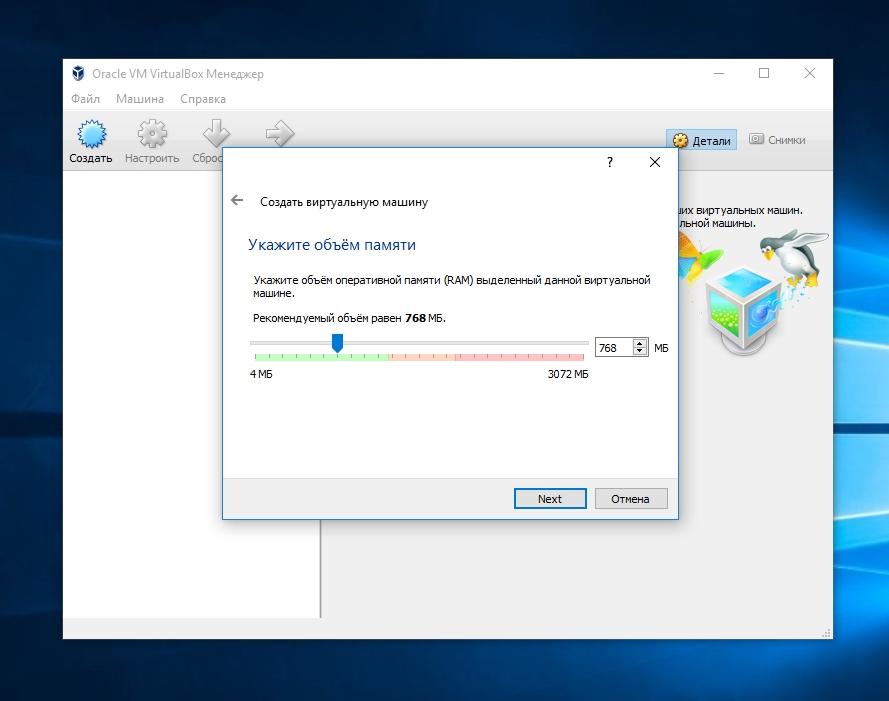 Поместите это в
Поместите это в 5 с помощью программы установки (т.е.
5 с помощью программы установки (т.е.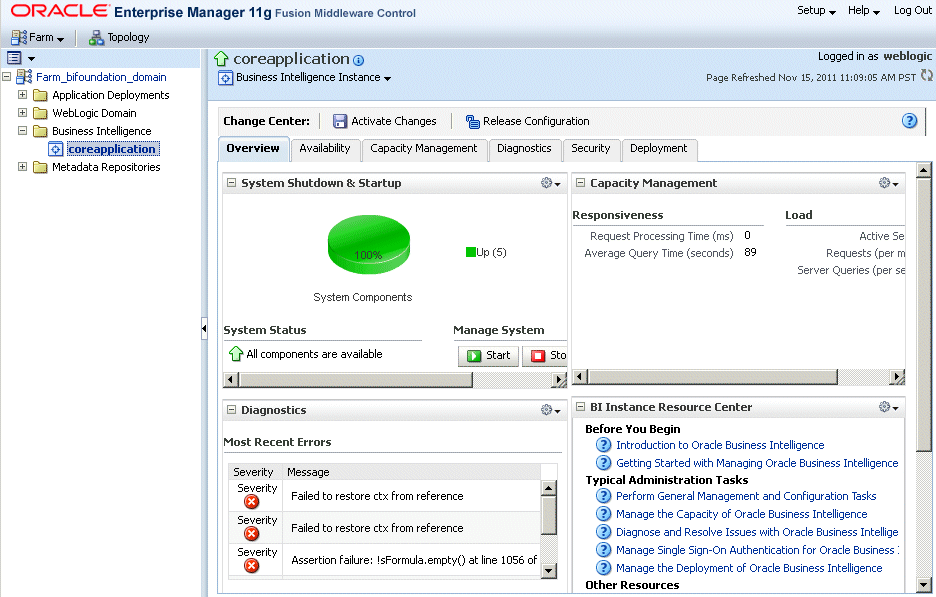
 Что касается других компонентов доступа к базе данных,
Что касается других компонентов доступа к базе данных,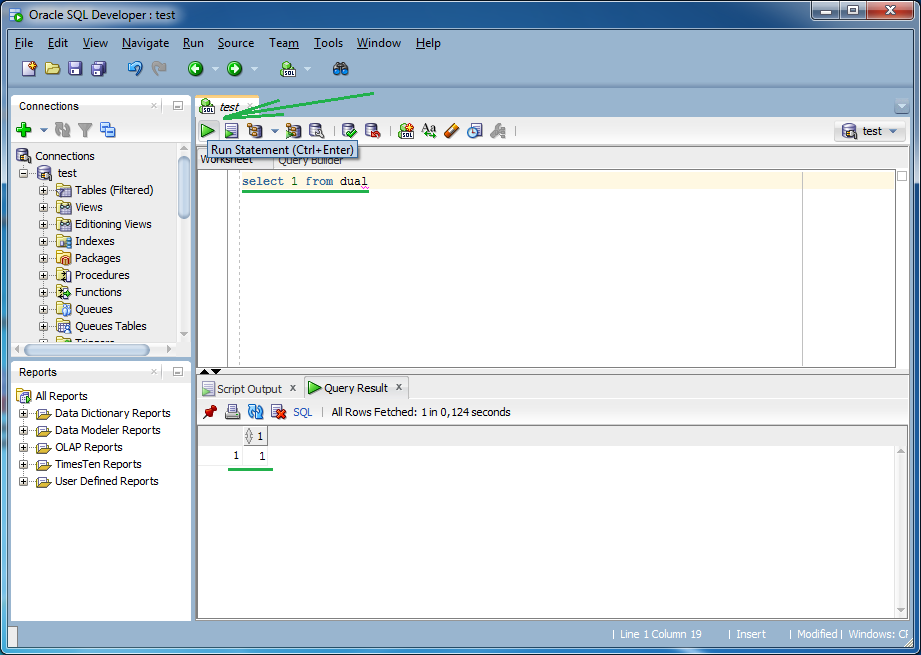 Вы запускаете и останавливаете любой сервер с
Вы запускаете и останавливаете любой сервер с
 exe
exe